使い慣れていないと、Excelでヘッダーやフッターをどこで設定するか分からなくなります。
そこで、Excelでヘッダーやフッターを編集する方法を紹介します。
●この記事で分かること
Excelでヘッダーやフッターを編集する方法
標準画面からExcelでヘッダーやフッターを編集
以下の画像に沿って、操作すれば標準画面からヘッダーやフッターを編集することができます。
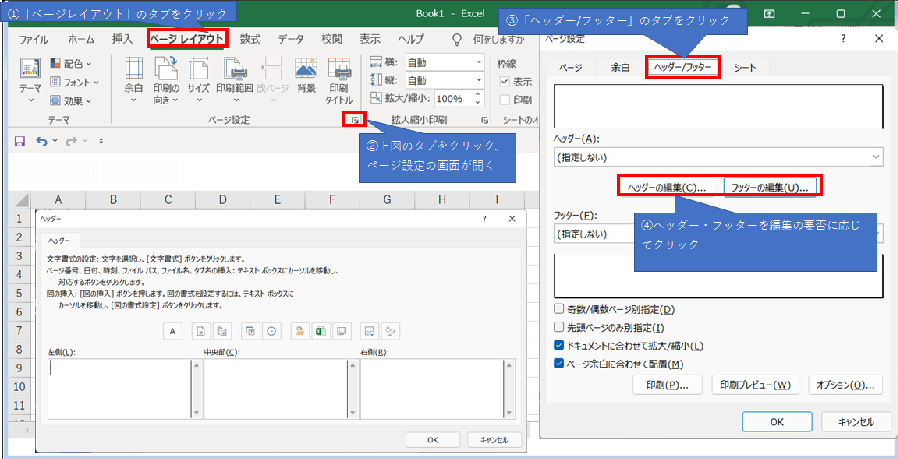
標準画面からExcelヘッダーフッターを編集する方法
- 「ページレイアウト」のタブをクリック
- 上図のタブをクリック、ページ設定の画面が開く
- 「ヘッダー/フッター」のタブをクリック
- ヘッダー・フッターを編集の要否に応じてクリック
印刷設定画面からExcelでヘッダーやフッターを編集
印刷画面からExcelヘッダーフッターを編集する場合は、以下の画像に沿って操作すれば標準画面からヘッダーやフッターを編集することができます。
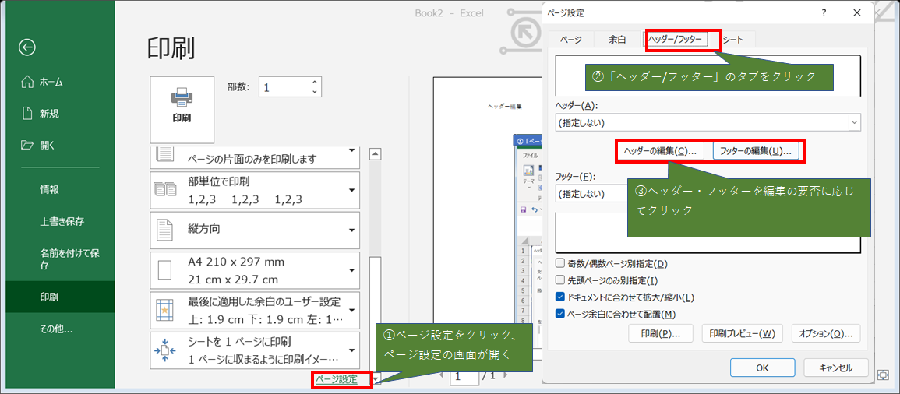
印刷画面からExcelヘッダーフッターを編集する方法
- ページ設定をクリック、ページ設定の画面が開く
- 「ヘッダー/フッター」のタブをクリック
- ヘッダー・フッターを編集の要否に応じてクリック

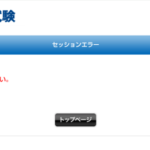




コメントを残す